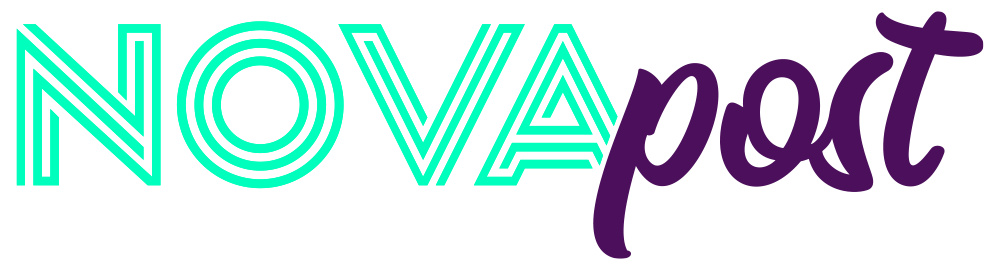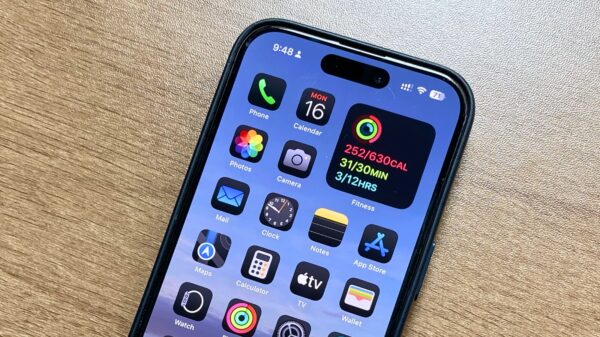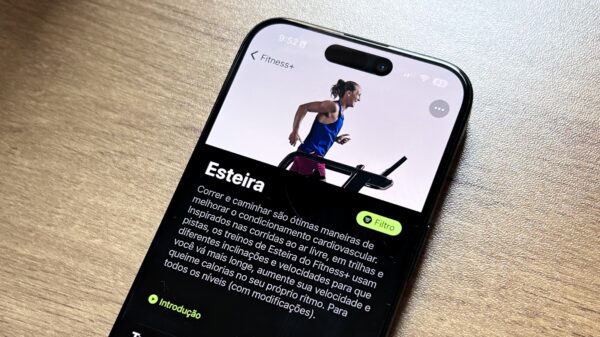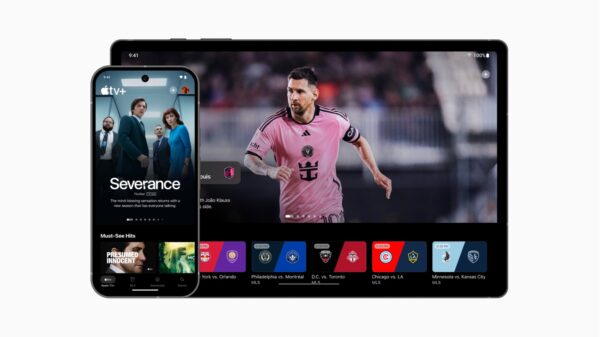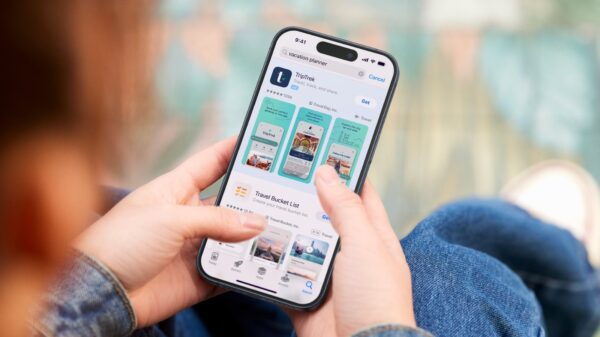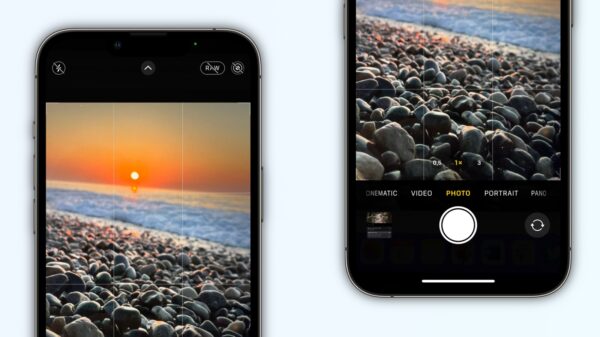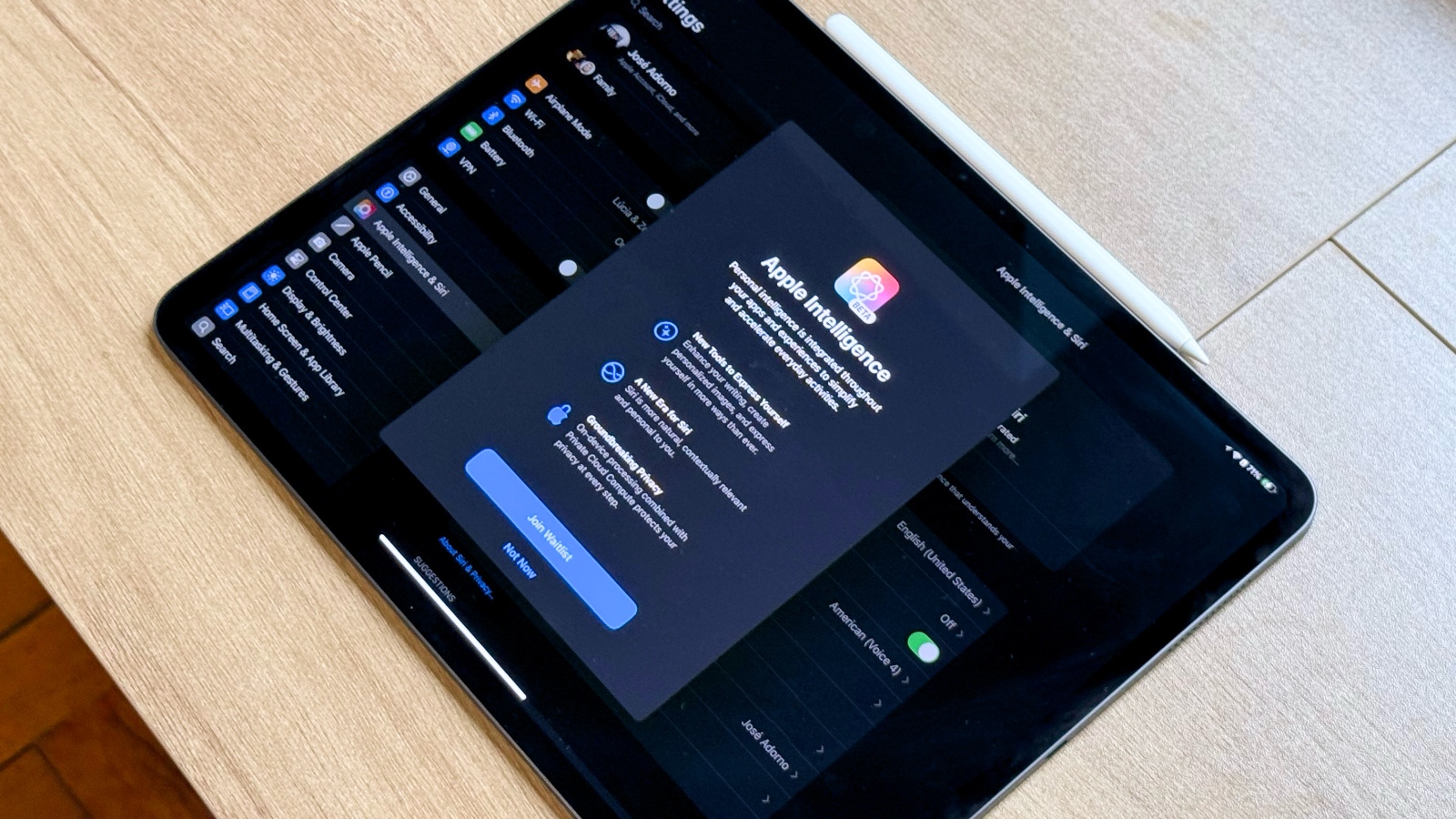Apple Intelligence, a plataforma de inteligência artificial da Apple, finalmente está disponível para testes. Ainda em beta, é preciso cumprir alguns requisitos para ser um dos primeiros a ter acesso a essas novidades. Abaixo, você descobre como usar o Apple Intelligence no seu iPhone, iPad ou Mac.
Requerimentos para usar o Apple Intelligence
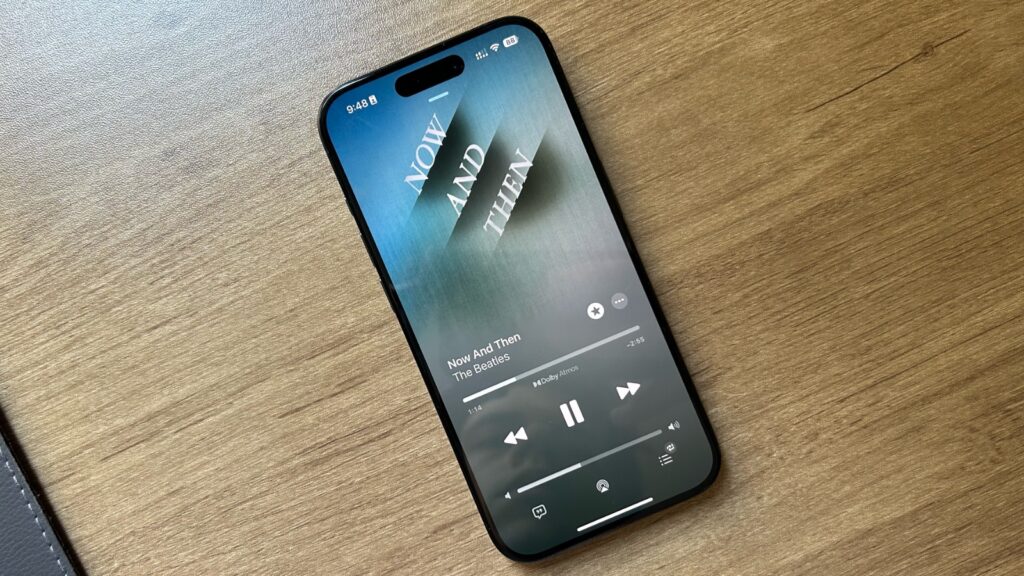
O grande destaque da WWDC 2024 conta com diversas restrições, portanto, não é qualquer um que vai conseguir tirar vantagem do Apple Intelligence nem agora e nem quando ele lançar publicamente daqui alguns meses. Veja se a sua conta e seus dispositivos preenchem os requisitos abaixo.
Limitação de dispositivo: Apple Intelligence necessita de algum desses dispositivos:
- iPhone: iPhone 15 Pro ou mais novo
- iPad: iPad Air com chip M1, iPad Pro com chip M1 ou mais novo
- Mac: Mac com chip M1 ou mais novo
Restrições de idioma e região: Por enquanto, o Apple Intelligence só funciona se o seu dispositivo, idioma e a Siri estiverem marcados como Estados Unidos e Inglês Americano. Felizmente, isso é facilmente trocado nos ajustes do iPhone, iPad ou Mac.
Limitação de software: Caso você tenha algum dos dispositivos compatíveis acima, agora você precisa instalar o beta de desenvolvedor do iOS 18.1, iPadOS 18.1 ou macOS Sequoia 15.1. Até o momento, não é sabido se um beta público será disponibilizado.
Para fazer parte do beta de desenvolvedores, o usuário precisa ter o Apple ID atrelado a uma conta de dev. Após isso, basta entrar em Ajustes, Atualização de Software e marcar a opção para receber as novidades do iOS 18.1/iPadOS 18.1/macOS 15.1 para desenvolvedores.
Além disso, é importante deixar claro que se você estiver na China ou na União Europeia, os recursos de Apple Intelligence não funcionam.
Como se juntar à lista de espera do Apple Intelligence
Após todos os passos acima, você ainda precisa se juntar à lista de espera do Apple Intelligence. A princípio, a lista não parece demorar mais do que alguns minutos para que o usuário comece a usar a plataforma. Porém, isso pode mudar no futuro. Veja como se juntar à lista:
- Após baixar o iOS 18.1, abra o app de Ajustes
- Toque em Apple Intelligence & Siri
- Toque para se juntar à lista de espera
Quando você for aprovado, a Apple enviará uma notificação dizendo que você pode usar a plataforma. A princípio, ela ocupa cerca de 2.86GB no seu dispositivo.
Principais recursos do Apple Intelligence

Agora, com acesso ao Apple Intelligence, veja quais são os recursos que você pode usar:
Writing Tools: Revise, reescreva, mude o tom de um texto ou até mesmo resuma-o com essa novidade. Basta selecionar o texto e tocar em “Writing Tools”.
Siri entende contexto: A nova Siri consegue entender o contexto entre pedidos. Mesmo que você erre uma palavra ou mude o que você quer dizer no meio de uma sentença, a assistente pessoal segue o raciocínio.
Prioridade de notificações e mensagens: Tanto o resumo de notificações como as mensagens no Mail ganham prioridade, já que o dispositivo analisa o que foi enviado. Também é possível pedir para resumir uma mensagem ou usar o recurso de resposta inteligente.
Grave e transcreva ligações no app de Notas: Disponível em inglês, é possível gravar e transcrever ligações no aplicativo de Notas. Também é possível resumir a ligação com apenas os pontos importantes.
Reduzir interrupções: Com o iOS 18.1 beta 1, há um novo modo Foco que entende o conteúdo das notificações e só te avisa delas caso seja algo muito importante, como o seu filho te lembrando do jogo dele na escola à noite.
Conclusão
Ainda estamos no começo do Apple Intelligence e diversos recursos ainda estão por vir. Novidades como o Image Playground e Genmoji ainda não estão disponíveis, mas devem chegar nos betas futuros.
O Nova Post continuará atualizando esta matéria à medida que novos recursos cheguem para a plataforma.